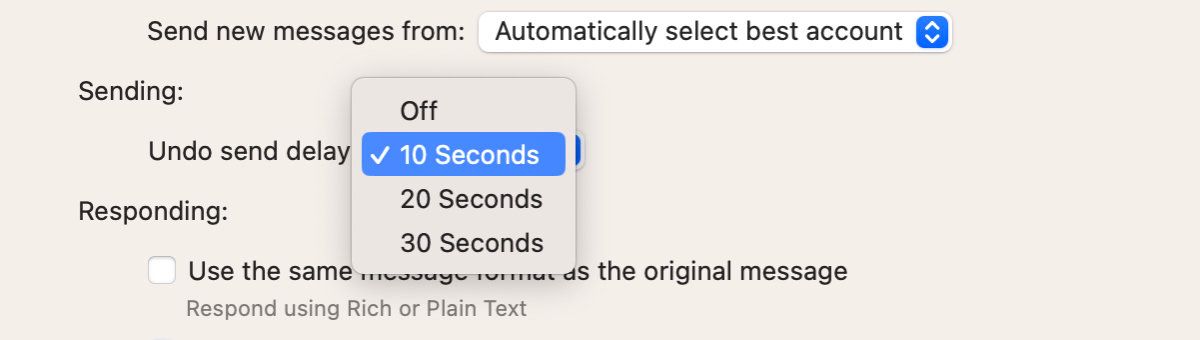Avez-vous déjà appuyé sur le bouton » Envoyer » d’un e-mail et réalisé que vous n’aviez pas joint un fichier que vous vouliez ou, pire, que vous l’aviez adressé à la mauvaise personne ? La fonction Annuler l’envoi d’Apple Mail – introduite dans iOS 16, iPadOS 16 et macOS Ventura – est censée vous sauver dans ces situations, mais le délai de 10 secondes par défaut est court.
La bonne nouvelle est que vous n’êtes pas enfermé dans cette limite. Vous pouvez allonger le délai avant que l’application Mail d’Apple n’envoie réellement l’e-mail, ce qui vous laisse largement le temps de vous assurer que chaque e-mail est prêt à faire son chemin vers le destinataire.
Comment modifier le délai d’annulation de l’envoi sur iPhone et iPad
La fonction Annuler l’envoi est facile à utiliser, mais elle n’annule pas réellement l’envoi. En réalité, l’application Mail attend un délai prédéterminé avant d’envoyer votre message. C’est ce qui vous permet d’annuler l’envoi, puisque vous annulez un message programmé dans un délai très court.
Bien que le délai par défaut soit fixé à 10 secondes, vous pouvez l’étendre jusqu’à 20 secondes, voire 30 secondes. Nous ne le recommanderions pas nécessairement, mais vous pouvez même désactiver complètement la fonction Annuler l’envoi, ce qui signifie que vous envoyez des e-mails avec zéro délai, exactement comme vous pouviez le faire sur les anciennes versions d’iOS et d’iPadOS.
Pour prolonger le délai, ouvrez la fenêtre Paramètres puis faites défiler vers le bas et tapez sur Courrier. Une fois que vous êtes ici, faites défiler jusqu’au bas de l’écran pour trouver l’adresse suivante Annuler le délai d’envoi Réglage. Appuyez sur ce paramètre et choisissez celui que vous préférez : désactivé, 10 secondes, 20 secondes ou 30 secondes.
2 Images
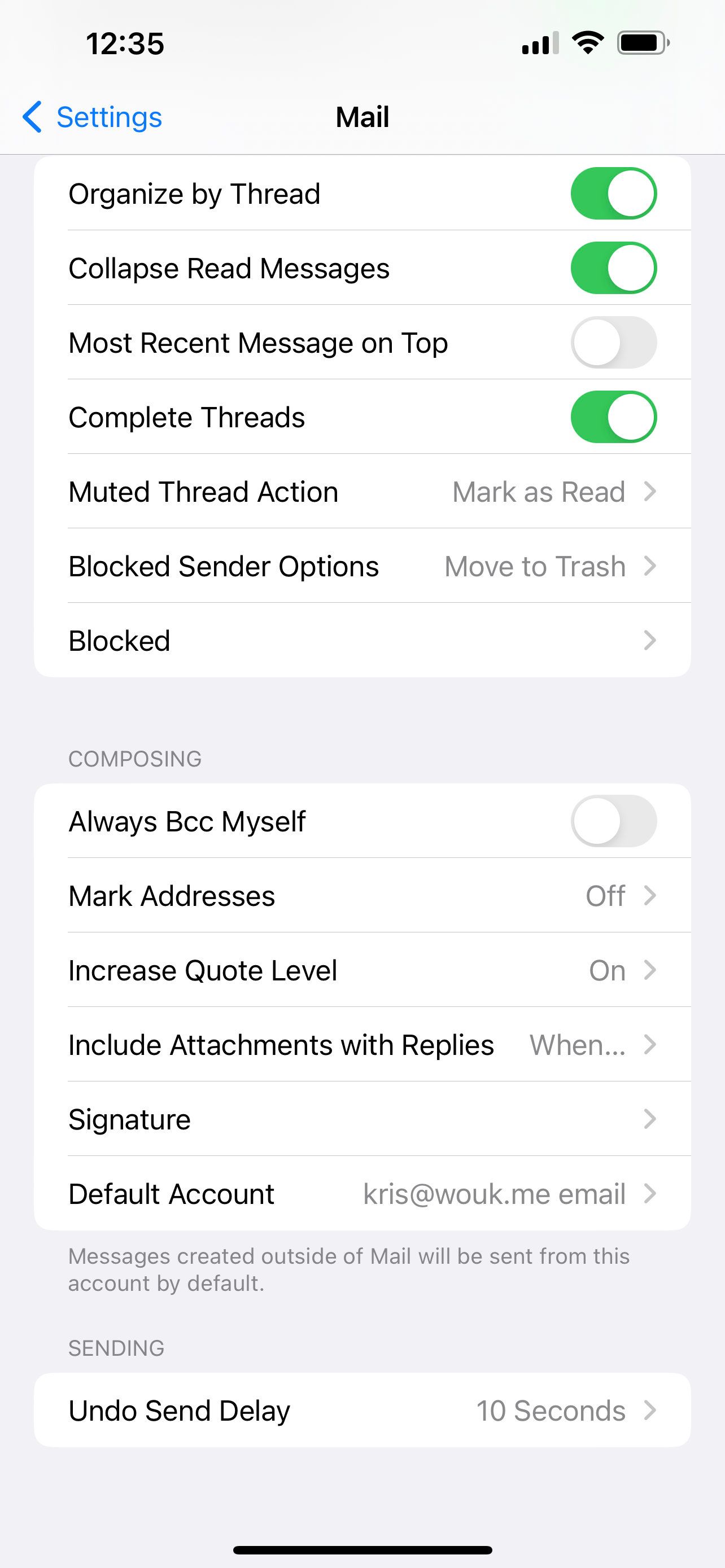
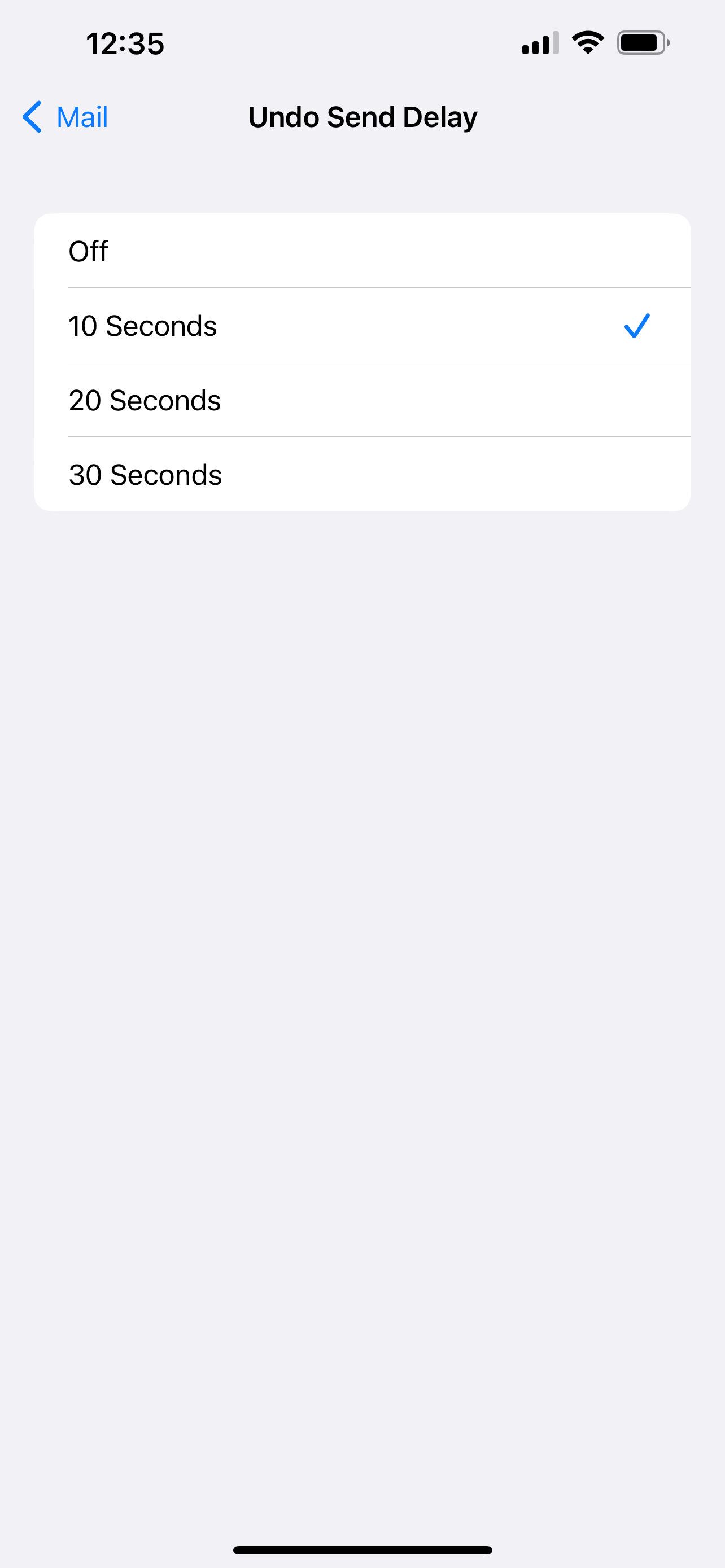
Désormais, tous les messages que vous enverrez attendront l’heure que vous avez sélectionnée avant d’être envoyés. Si vous remarquez que le délai est trop long ou trop court, vous pouvez toujours revenir à ce menu et modifier le paramètre jusqu’à ce que vous ayez trouvé un équilibre qui vous convienne.
Comment modifier le délai d’envoi de l’annulation sur un Mac
De manière assez surprenante, la version macOS de l’app Mail d’Apple a également reçu des améliorations significatives aux côtés de la mise à jour macOS Ventura, notamment la possibilité de désenvoyer des e-mails.
L’ajustement du délai d’annulation d’envoi est tout aussi facile sur un Mac que sur un iPhone ou un iPad. Ouvrez le Mail puis allez sur Mail > ; Paramètres dans la barre de menu et allez dans la section Composer tab.
Regardez à peu près à mi-chemin de cet écran, et vous verrez l’onglet Envoi de options. En dessous, cliquez sur Annuler le délai d’envoi et sélectionnez votre préférence : désactivé, 10 secondes, 20 secondes ou 30 secondes. Comme avec l’application Mail sur l’iPhone et l’iPad, cela s’applique immédiatement.
Pour l’instant, 30 secondes est la durée maximale pendant laquelle vous pouvez retarder un message avant qu’il ne soit envoyé. Il est possible qu’Apple étende ce délai à l’avenir, mais 30 secondes devraient être plus que suffisantes pour la plupart des gens. Si vous avez besoin de plus de temps, vous pouvez toujours programmer l’envoi du message plus tard.
Bien sûr, tout le monde n’utilise pas l’application Mail. Selon l’application que vous utilisez, vous aurez différentes options pour annuler les messages. Par exemple, vous pouvez annuler des e-mails dans Gmail, et Microsoft Outlook offre également une option d’annulation.
Apple Mail est plein de surprises
Le délai par défaut de 10 secondes d’Apple Mail est suffisant pour les petits problèmes, mais il est pratique de pouvoir étendre ce délai jusqu’à 30 secondes. Vous pouvez même le désactiver sur certains appareils si vous avez souvent besoin de répondre immédiatement à des e-mails.
Que vous soyez sur un iPhone, un iPad ou un Mac, il est facile de personnaliser le délai. N’oubliez pas les autres nouvelles fonctionnalités pratiques de Mail, comme la possibilité de programmer des messages à envoyer plus tard facilement. Cela vous laisse tout le temps de modifier le brouillon si vous vous souvenez de quelque chose que vous avez oublié.